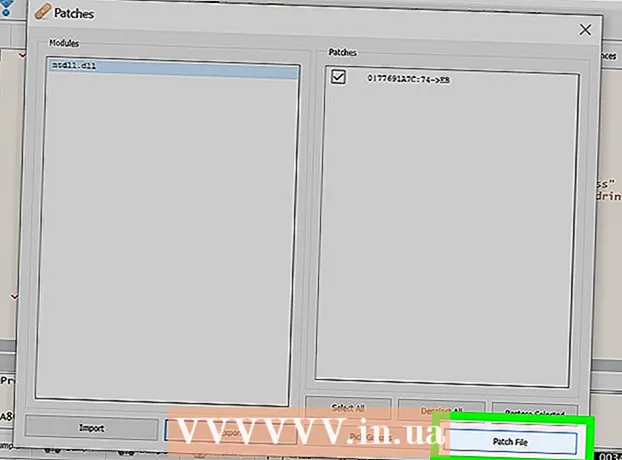Müəllif:
Roger Morrison
Yaradılış Tarixi:
19 Sentyabr 2021
YeniləMə Tarixi:
1 İyul 2024

MəZmun
- Addımlamaq
- Metod 3-dən 1: Windows və Mac
- 3-cü üsul 2: iPhone / iPod / iPad
- Metod 3-dən 3-ü: Problemlərin aradan qaldırılması
İTunes və App Store-dan tətbiqləri və musiqiləri pulsuz yükləmək istəyirsiniz? Sonra kredit kartı məlumatlarını təhvil vermədən əldə edə biləcəyiniz bir Apple kimliyinə ehtiyacınız var. Kredit kartı olmadan bir Apple ID yaratmağın ən asan yolu iTunes və ya iPhone, iPod və ya iPad vasitəsilə yeni bir Apple ID yaratmaqdır.
Addımlamaq
Metod 3-dən 1: Windows və Mac
 İTunes'u açın. Kompüterinizdən kredit kartı olmadan Apple ID yaratmaq üçün Apple ID veb saytını deyil, iTunes istifadə etməlisiniz.
İTunes'u açın. Kompüterinizdən kredit kartı olmadan Apple ID yaratmaq üçün Apple ID veb saytını deyil, iTunes istifadə etməlisiniz.  İTunes Mağazasını açın. Açmaq üçün "iTunes Store" sekmesini vurun.
İTunes Mağazasını açın. Açmaq üçün "iTunes Store" sekmesini vurun.  "Düyməsini vurun... "düyməsini basın və" Proqramlar "seçin. Bu iTunes App Store'u açacaq.
"Düyməsini vurun... "düyməsini basın və" Proqramlar "seçin. Bu iTunes App Store'u açacaq.  Pulsuz bir tətbiq tapın. Heç bir ödəniş metodu olmadan bir hesab yaratmaq üçün pulsuz bir tətbiq quraşdırın.
Pulsuz bir tətbiq tapın. Heç bir ödəniş metodu olmadan bir hesab yaratmaq üçün pulsuz bir tətbiq quraşdırın.  "Pulsuz" düyməsini vurun. Bu, Apple ID ilə daxil olmaq üçün bir pəncərə açacaqdır.
"Pulsuz" düyməsini vurun. Bu, Apple ID ilə daxil olmaq üçün bir pəncərə açacaqdır.  "Apple ID yarat" düyməsini vurun.
"Apple ID yarat" düyməsini vurun. Basın .Davam edin.
Basın .Davam edin. Şərtləri oxuyun və vurun.Razılaşma.
Şərtləri oxuyun və vurun.Razılaşma.  Tələb olunan bütün məlumatları doldurun. Sizdən e-poçt adresinizi təqdim etməyiniz, parol yaratmağınız və bəzi təhlükəsizlik suallarını doldurmanız və doğum tarixinizi daxil etməyiniz istənəcəkdir. İşi bitirdikdən sonra Davam et düyməsini vurun.
Tələb olunan bütün məlumatları doldurun. Sizdən e-poçt adresinizi təqdim etməyiniz, parol yaratmağınız və bəzi təhlükəsizlik suallarını doldurmanız və doğum tarixinizi daxil etməyiniz istənəcəkdir. İşi bitirdikdən sonra Davam et düyməsini vurun.  Ödəniş metodunuz olaraq "Yox" u seçin. "Heç biri" mövcud deyilsə, daha çox məlumat üçün wikiHow-a baxın.
Ödəniş metodunuz olaraq "Yox" u seçin. "Heç biri" mövcud deyilsə, daha çox məlumat üçün wikiHow-a baxın.  Hesabınızı təsdiqləyin. Təqdim etdiyiniz e-poçt ünvanına göndərilən təsdiq elektron poçtundakı linki vurun. Linki tıkladıqdan sonra, Apple ID istifadə üçün hazırdır.
Hesabınızı təsdiqləyin. Təqdim etdiyiniz e-poçt ünvanına göndərilən təsdiq elektron poçtundakı linki vurun. Linki tıkladıqdan sonra, Apple ID istifadə üçün hazırdır.
3-cü üsul 2: iPhone / iPod / iPad
 Tətbiq Mağazasını açın. App Store'dan pulsuz bir tətbiq yükləyərək kredit kartı olmadan bir Apple ID yarada bilərsiniz.
Tətbiq Mağazasını açın. App Store'dan pulsuz bir tətbiq yükləyərək kredit kartı olmadan bir Apple ID yarada bilərsiniz. - Telefonunuzun hələ Apple ID ilə daxil olmadığından əmin olun.
 Qurmaq üçün pulsuz bir tətbiq tapın. Əsas səhifədən seçim etmək üçün bir neçə olmalıdır, ancaq xüsusi tətbiqləri də axtara bilərsiniz.
Qurmaq üçün pulsuz bir tətbiq tapın. Əsas səhifədən seçim etmək üçün bir neçə olmalıdır, ancaq xüsusi tətbiqləri də axtara bilərsiniz.  "Pulsuz" düyməsinə, sonra görünən "Quraşdır" düyməsinə vurun.
"Pulsuz" düyməsinə, sonra görünən "Quraşdır" düyməsinə vurun. Giriş tələb olunduqda, "Yeni bir Apple ID yarat" seçiminə toxunun.
Giriş tələb olunduqda, "Yeni bir Apple ID yarat" seçiminə toxunun. Tələb olunan bütün məlumatları doldurun. Sizdən e-poçt adresinizi təqdim etməyiniz, parol yaratmağınız və bəzi təhlükəsizlik suallarını doldurmanız və doğum tarixinizi daxil etməyiniz istənəcəkdir.
Tələb olunan bütün məlumatları doldurun. Sizdən e-poçt adresinizi təqdim etməyiniz, parol yaratmağınız və bəzi təhlükəsizlik suallarını doldurmanız və doğum tarixinizi daxil etməyiniz istənəcəkdir.  Ödəniş metodunu seçmək istəyirsinizsə "Yox" a vurun. "Heç biri" mövcud deyilsə, daha çox məlumat üçün wikiHow-a baxın.
Ödəniş metodunu seçmək istəyirsinizsə "Yox" a vurun. "Heç biri" mövcud deyilsə, daha çox məlumat üçün wikiHow-a baxın.  Hesabınızı təsdiqləyin. Təqdim etdiyiniz e-poçt ünvanına göndərilən təsdiq elektron poçtundakı linki vurun. Linki tıkladıqdan sonra, Apple ID istifadə üçün hazırdır.
Hesabınızı təsdiqləyin. Təqdim etdiyiniz e-poçt ünvanına göndərilən təsdiq elektron poçtundakı linki vurun. Linki tıkladıqdan sonra, Apple ID istifadə üçün hazırdır.
Metod 3-dən 3-ü: Problemlərin aradan qaldırılması
 Bölgənizin parametrlərinin dəyişib-dəyişmədiyini yoxlayın. Mövcud bir Apple ID-nin bölgəsini bu yaxınlarda dəyişdirmisinizsə, bir ödəmə üsulu təqdim etməlisiniz və göndərmə məlumatlarınızı yeniləməlisiniz. Daha sonra kredit kartı məlumatlarınızı hesabdan silə bilərsiniz.
Bölgənizin parametrlərinin dəyişib-dəyişmədiyini yoxlayın. Mövcud bir Apple ID-nin bölgəsini bu yaxınlarda dəyişdirmisinizsə, bir ödəmə üsulu təqdim etməlisiniz və göndərmə məlumatlarınızı yeniləməlisiniz. Daha sonra kredit kartı məlumatlarınızı hesabdan silə bilərsiniz.  Yeterli vəsaitinizin olub olmadığını yoxlayın. Apple identifikatorunuzun ödənilməmiş qalığı varsa, heç birini ödəmə metodu kimi daxil edə bilməzsiniz. Ödəniş məlumatlarınızı yeniləyin ki, ödənməli olan məbləği ödəyə bilərsiniz və sonra ödəmə metodunu "Yox" olaraq təyin edə bilərsiniz.
Yeterli vəsaitinizin olub olmadığını yoxlayın. Apple identifikatorunuzun ödənilməmiş qalığı varsa, heç birini ödəmə metodu kimi daxil edə bilməzsiniz. Ödəniş məlumatlarınızı yeniləyin ki, ödənməli olan məbləği ödəyə bilərsiniz və sonra ödəmə metodunu "Yox" olaraq təyin edə bilərsiniz.